Hướng dẫn sử dụng SecureCRT và MobaXterm trên PnetLab
Trong bài viết này, mình sẽ hướng dẫn các bạn cài đặt các gói bổ trợ cho Pnetlab, bao gồm các phần mềm Putty, Wireshark, UntraVNC... và hướng dẫn add thêm các phần mềm như SecureCRT hay Moba Xterm vào PnetLab để console vào thiết bị.
Cài đặt gói bổ trợ
Để cài thêm các gói bổ trợ, các bạn download file Windows Client Pack của EVE về để cài đặt cho PnetLab. Như mình đã chia sẻ trong bài viết trước thì PnetLab và EVE có thể sử dụng chung các file, bao gồm file OS, client pack, và cả hướng dẫn, cách đặt tên thư mục nữa. Các bạn hoàn toàn có thể xem hướng dẫn của EVE để thực hiện trên PnetLab. Hướng dẫn này các bạn cũng có thể làm trên EVE-NG cũng được nhé.
Để download gói bổ trợ, Các bạn truy cập vào trang eve-ng.net, chọn menu Download, Sau đó kéo xuống phần Windows Client Side để download gói cài đặt về.
Gói này sẽ bao gồm các phần mềm như Wireshark để bắt gói tin, UltraVNC để sử dụng cho các máy ảo như windows, VMWare… phần mềm Putty để console vào thiết bị.
Sau khi download về, các bạn chỉ cần mở file này lên và cài các phần mềm có trong gói lên là xong. Trong quá trình cài đặt các bạn chỉ cần nhấn Next, để các thông số mặc đinh. Sau khi cài xong thì chúng ta có thể sử dụng Putty để console vào thiết bị và UltraVNC để truy cập vào các máy ảo như windows.
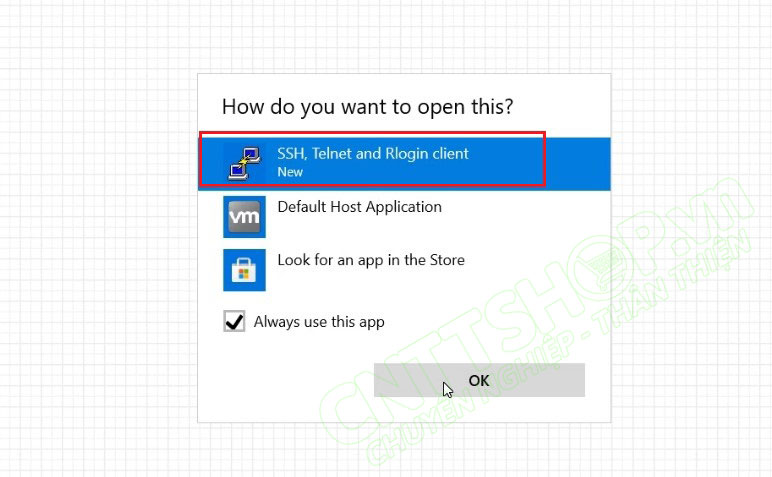
Sử dụng SecureCRT làm phần mềm Consle trên PnetLab
Trong trường hợp các bạn quen sử dụng các phần mềm như Secure CRT thì các bạn có thể thay đổi phần mềm Console mặc định trên PnetLab.
Mình xem trên mạng thì có khá nhiều hướng dẫn tạo các file registry. Có thể 1 số bạn mới làm quen, không thạo việc này, do vậy mình đã tạo sẵn các file đó rồi, các bạn chỉ cần download về và copy vào thư mục cài đặt gói Client pack mà các bạn vừa cài nhé. Các bạn có thể download tại đây.
Sau đó các bạn chỉ cần copy file win10_64bit_sCRT.reg vào thư mục cài đặt gói Windows Client Pack ở trên, mặc định sẽ là đường dẫn C:\Program Files\EVE-NG, kích đúp vào để chạy file .reg này là xong.
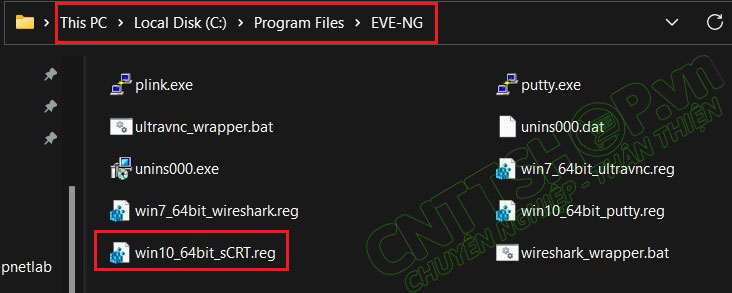
Tuy nhiên các bạn lưu ý nếu phần mềm SecureCRT các bạn cài trong thư mục khác thì các bạn cần edit file registry này và đổi đúng đường dẫn chứa phần mềm SecureCRT nhé. Để thay đổi đường dẫn thì các bạn kích chuột phải vào file, chọn Edit.
Như trong ví dụ của mình thì phần mềm SecureCRT đang được cài vào thư mục mặc định là C:\Program Files\VanDyke Software\Clients, các bạn chỉ cần thay đổi 3 đường dẫn được bôi đỏ bên dưới về thư mục mới là được, nhưng chú ý đúng cấu trúc như trong file này nhé (sử dụng 2 dấu \\ giữa các thư mục).
|
Windows Registry Editor Version 5.00 [HKEY_CURRENT_USER\SOFTWARE\Classes\SecureCRT.telnet] [HKEY_CURRENT_USER\SOFTWARE\Classes\SecureCRT.telnet\DefaultIcon] [HKEY_CURRENT_USER\SOFTWARE\Classes\SecureCRT.telnet\shell] [HKEY_CURRENT_USER\SOFTWARE\Classes\SecureCRT.telnet\shell\open] [HKEY_CURRENT_USER\SOFTWARE\Classes\SecureCRT.telnet\shell\open\command] [HKEY_CURRENT_USER\SOFTWARE\SecureCRT] [HKEY_CURRENT_USER\SOFTWARE\SecureCRT\Capabilities] [HKEY_CURRENT_USER\SOFTWARE\SecureCRT\Capabilities\URLAssociations] [HKEY_CURRENT_USER\SOFTWARE\RegisteredApplications] [HKEY_CURRENT_USER\SOFTWARE\Classes\telnet\shell] [HKEY_CURRENT_USER\SOFTWARE\Classes\telnet\shell\open] [HKEY_CURRENT_USER\SOFTWARE\Classes\telnet\shell\open\command] |
Sau đó các bạn mở phần cài đặt Default Apps trên Windows.
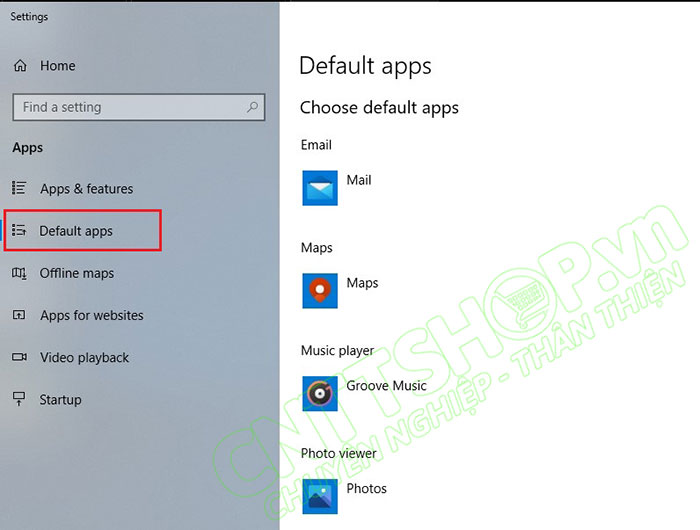
Kéo xuống dưới chọn Choose default apps by protocol.
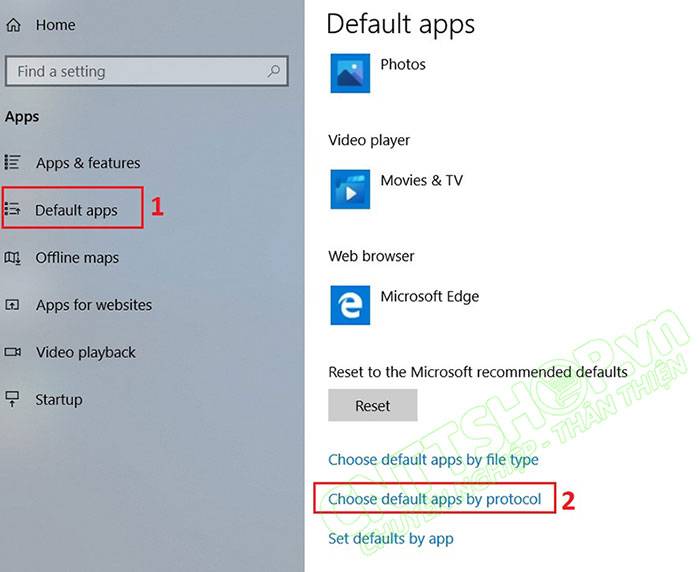
Sau đó tìm đến phần TELNET và chọn app là SecureCRT.
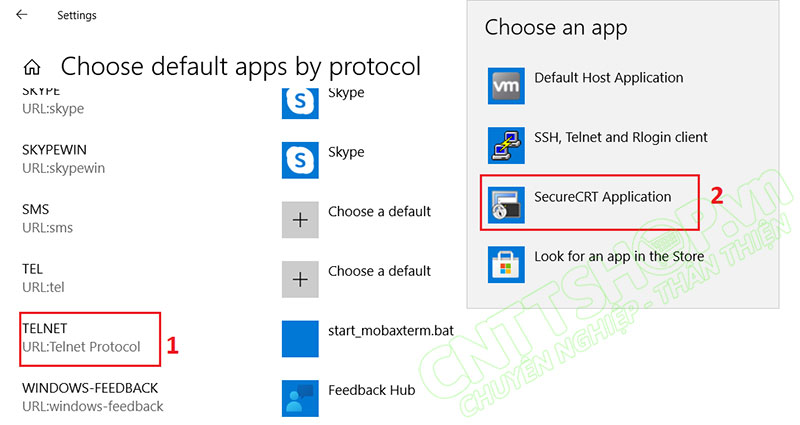
Vậy là xong, giờ thì các bạn có thể sử dụng SecureCRT để làm phần mềm console trên PnetLab.
Sử dụng MobaXterm làm phần mềm Consle trên PnetLab
Tương tự với Moba Xterm. Tuy nhiên với Moba Xterm thì sẽ có thêm 1 file .bat, các bạn cũng copy 2 file này vào thư mục EVE-NG rồi chạy file .reg là được.
Các bạn có thể download tại đây.
Các bạn cũng lưu ý nếu đường dẫn không phải mặc định, hoặc trong trường hợp windows là bản 32 bit, thì các bạn cũng cần phải thay đổi đường dẫn trong cả 2 file này tương tự như với SecureCRT nhé.
Thay đổi đường dẫn trên file start_mobaxterm.bat. Như windows của mình là bản 64bit nên sẽ có 2 thư mục là Program File và Program File (x86). MobaXterm đang được cài đặt trong thư mục C:\Program Files (x86)\Mobatek\MobaXterm.
|
@echo off SET input=%1 SET host=%host:~2% cd C:\Program Files (x86)\Mobatek\MobaXterm |
Với Moba Xterm thì trong file registry win10_64bit_MobaXterm.reg sẽ có đường dẫn của file .bat mà các bạn vừa copy vào, các bạn cần sửa cả 2 đường dẫn này nếu thay đổi thư mục cài đặt, còn mặc định thì không cần.
|
Windows Registry Editor Version 5.00 [HKEY_CURRENT_USER\SOFTWARE\Classes\MobaXterm.telnet] [HKEY_CURRENT_USER\SOFTWARE\Classes\MobaXterm.telnet\DefaultIcon] [HKEY_CURRENT_USER\SOFTWARE\Classes\MobaXterm.telnet\shell] [HKEY_CURRENT_USER\SOFTWARE\Classes\MobaXterm.telnet\shell\open] [HKEY_CURRENT_USER\SOFTWARE\Classes\MobaXterm.telnet\shell\open\command] [HKEY_CURRENT_USER\SOFTWARE\MobaXterm] [HKEY_CURRENT_USER\SOFTWARE\MobaXterm\Capabilities] [HKEY_CURRENT_USER\SOFTWARE\MobaXterm\Capabilities\URLAssociations] [HKEY_CURRENT_USER\SOFTWARE\RegisteredApplications] [HKEY_CURRENT_USER\SOFTWARE\Classes\telnet\shell] [HKEY_CURRENT_USER\SOFTWARE\Classes\telnet\shell\open] [HKEY_CURRENT_USER\SOFTWARE\Classes\telnet\shell\open\command] [Computer\HKEY_CLASSES_ROOT\telnet\shell\open\command] |
Sau đó vào Default Apps để thay đổi app mặc định sang file mobaxterm.bat.
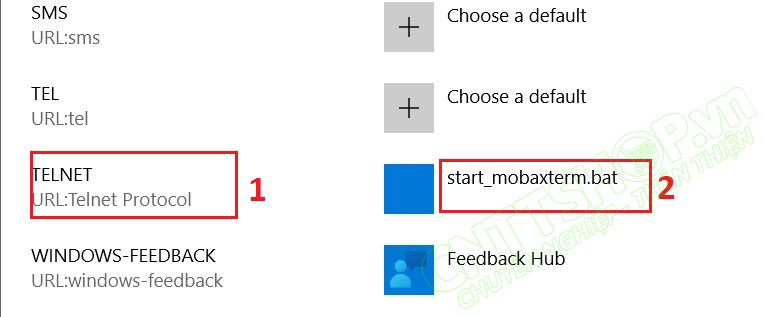
Như vậy là các bạn có thể sử dụng Moba Xterm làm phần mềm console mặc định trong PnetLab rồi. Lúc các bạn bật console sẽ có cửa sổ CMD mở kèm, các bạn chỉ cần tắt đi là được nhé. Đấy chính là cửa sổ thực thi lệnh echo để bật phần mềm Moba Xterm lên trong file start_mobaxterm.bat. Nếu các bạn đang mở Moba Xterm lên rồi thì sẽ không có cửa sổ đó nữa.
OK như vậy là mình đã hướng dẫn các bạn cài đặt các gói bổ trợ và thay đổi phần mềm console trên PnetLab. Trong các bài viết tiếp theo mình sẽ hướng dẫn các bạn tải file OS của các hãng và add vào PnetLab, các bạn nhớ theo dõi nhé.
Chúc các bạn thành công!





.png)
























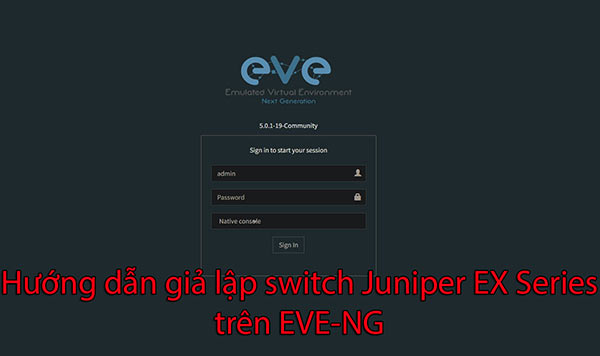

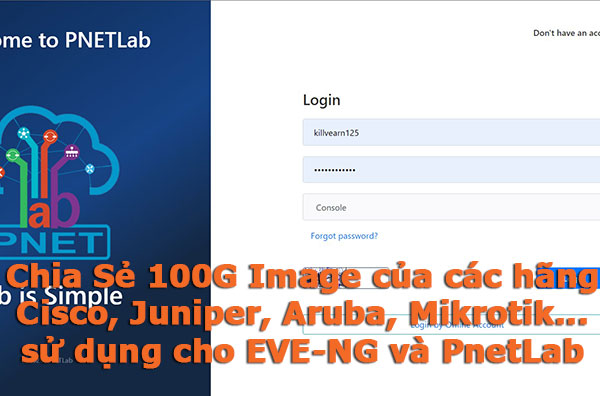

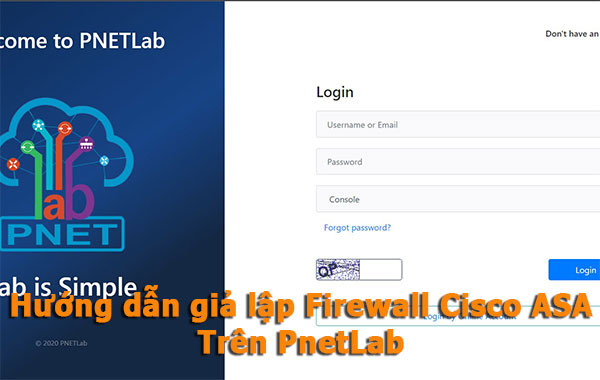
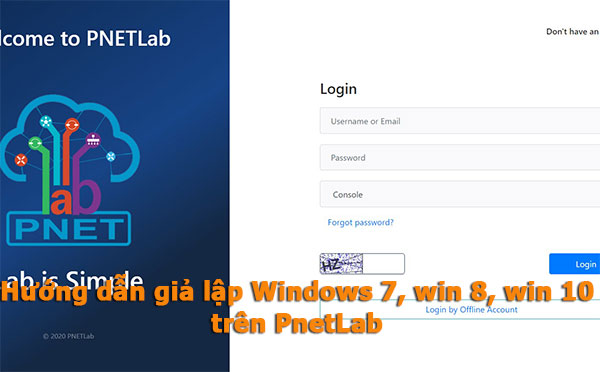
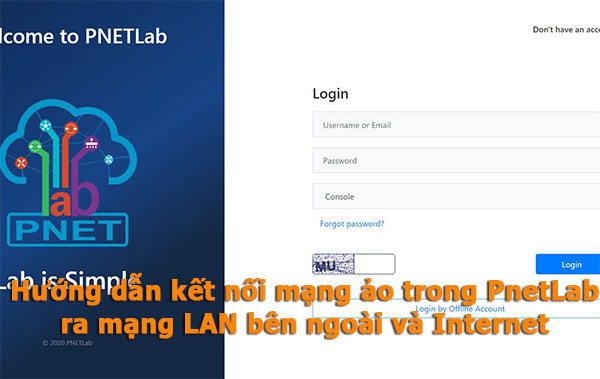
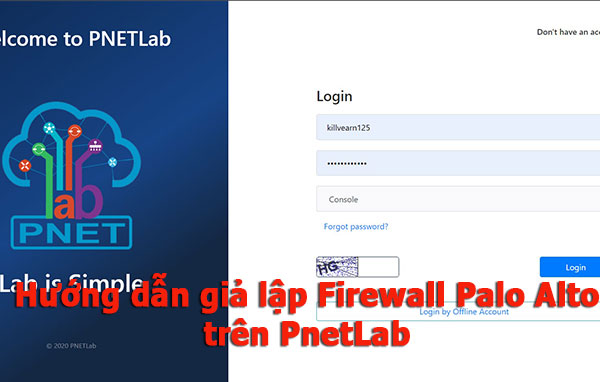

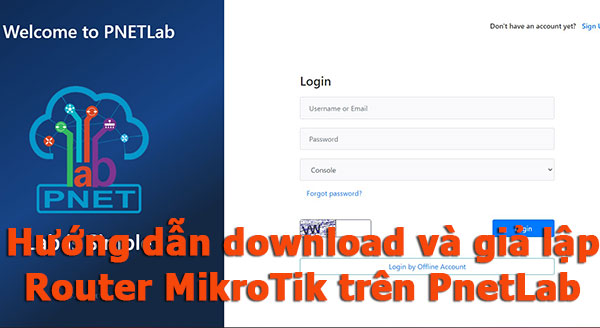





















Bình luận bài viết!
Anh tìm các bản crack SecureCRT trên mạng về chạy là được nhé.
Session stop thường là do node trên EVE chưa hoạt động, hoặc đang bị lỗi, bạn thử kiểm tra nhé.
Session stop thường là do node trên EVE chưa hoạt động, hoặc đang bị lỗi, bạn thử kiểm tra nhé.
Vấn đề này chắc là do phiên bản win 10, anh xem trong default apps có mục Set Default for link types, hoặc thay đổi trong registry xem.
Bạn kiểm tra lại thư mục cài đặt SecureCRT và MobaxTerm xem có đúng với đường dẫn trong file .reg không nhé.